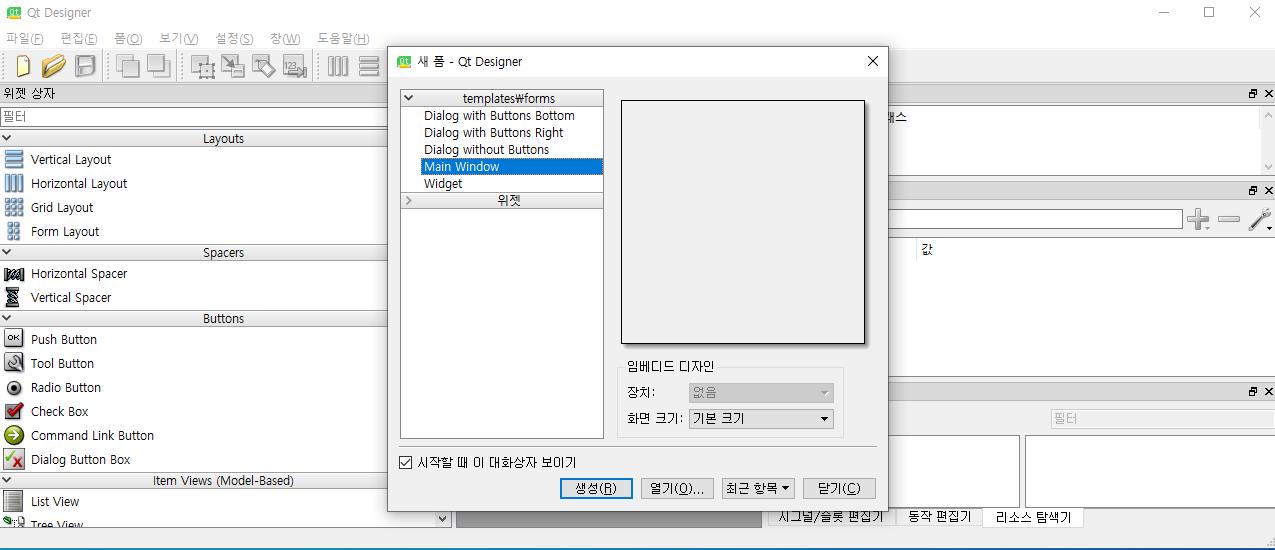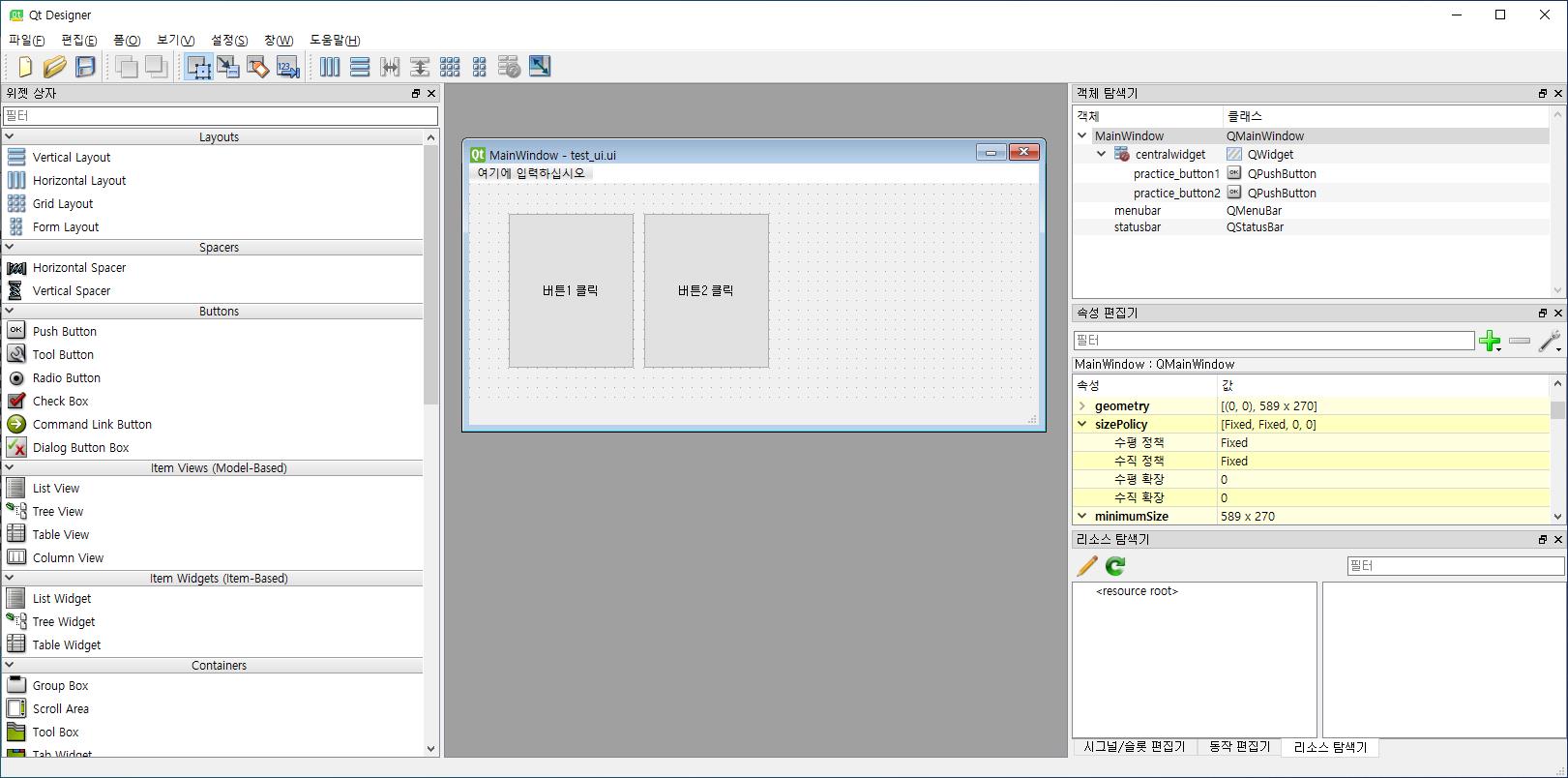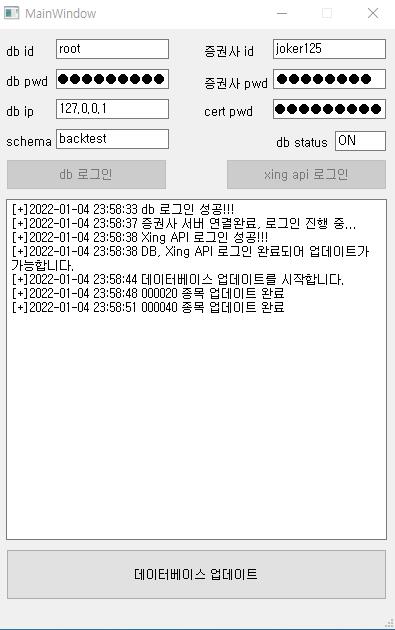XingAPI+MySQL+PyQt5
PyQt 이용한 코스피, 코스닥 Stock DB 업데이트 GUI 프로그램
Stock DB 구축 자동화
2021-12-28 10:10
PyQt 이용한 코스피, 코스닥 Stock DB 업데이트 GUI 프로그램
Author: SungwookLE
Date : ‘21.12/28 Following Lecture: Python을 이용한 주가 백테스팅 시스템 구축하기
- PyQt 사용하기(기본)
- PqQt 를 이용한 DB Update GUI 프로그램 만들기
1. PyQt 사용하기(기본)
-
designer라는 PyQt5 디자인 툴을 사용하여 기본적인Layout을 설계할 수 있다. -
이런 식으로
QMainWindow를 생성하고 그 곳에다가 원하는Widget들을 가져다 둔다. -
저장을 하면,
*.ui라는 파일이 생성되는 데, 이를python으로 변환하여 class의 구성 요소들을 얻어낸다. 물론designer툴에서 지정한 이름이 class의 attribute가 된다. -
python 코드 변환 방법(
*.ui–>*.py):pyuic5 -x test_ui.ui -o test_ui.py - 그러면, 아래와 같은
*.py파일이 생성되는데, 내가 설정한 gui의 속성 정보를 담고 있다. - 여기서, 눈여겨 볼 속성은 내가 가져다 둔
버튼인self.practice_button1과 같은 변수가 되겠다.
from PyQt5 import QtCore, QtGui, QtWidgets
class Ui_MainWindow(object):
def setupUi(self, MainWindow):
MainWindow.setObjectName("MainWindow")
MainWindow.resize(589, 270)
sizePolicy = QtWidgets.QSizePolicy(QtWidgets.QSizePolicy.Fixed, QtWidgets.QSizePolicy.Fixed)
sizePolicy.setHorizontalStretch(0)
sizePolicy.setVerticalStretch(0)
sizePolicy.setHeightForWidth(MainWindow.sizePolicy().hasHeightForWidth())
MainWindow.setSizePolicy(sizePolicy)
MainWindow.setMinimumSize(QtCore.QSize(589, 270))
MainWindow.setMaximumSize(QtCore.QSize(589, 270))
self.centralwidget = QtWidgets.QWidget(MainWindow)
self.centralwidget.setObjectName("centralwidget")
self.practice_button1 = QtWidgets.QPushButton(self.centralwidget)
self.practice_button1.setGeometry(QtCore.QRect(40, 30, 131, 161))
self.practice_button1.setObjectName("practice_button1")
self.practice_button2 = QtWidgets.QPushButton(self.centralwidget)
self.practice_button2.setGeometry(QtCore.QRect(180, 30, 131, 161))
self.practice_button2.setObjectName("practice_button2")
MainWindow.setCentralWidget(self.centralwidget)
self.menubar = QtWidgets.QMenuBar(MainWindow)
self.menubar.setGeometry(QtCore.QRect(0, 0, 589, 21))
self.menubar.setObjectName("menubar")
MainWindow.setMenuBar(self.menubar)
self.statusbar = QtWidgets.QStatusBar(MainWindow)
self.statusbar.setObjectName("statusbar")
MainWindow.setStatusBar(self.statusbar)
self.retranslateUi(MainWindow)
QtCore.QMetaObject.connectSlotsByName(MainWindow)
def retranslateUi(self, MainWindow):
_translate = QtCore.QCoreApplication.translate
MainWindow.setWindowTitle(_translate("MainWindow", "MainWindow"))
self.practice_button1.setText(_translate("MainWindow", "버튼1 클릭"))
self.practice_button2.setText(_translate("MainWindow", "버튼2 클릭"))
if __name__ == "__main__":
import sys
app = QtWidgets.QApplication(sys.argv)
MainWindow = QtWidgets.QMainWindow()
ui = Ui_MainWindow()
ui.setupUi(MainWindow)
MainWindow.show()
sys.exit(app.exec_())
-
이제 프로그램을 작성해보자.
- class testClass(QMainWindow, UI_MainWindow)를 보면 QMainWindow를 먼저 두어,
super().__init__()에서 QMainWindow가 초기화되게 두었다.
import sys from PyQt5.QtCore import pyqtSlot from PyQt5.QtWidgets import QMainWindow, QApplication from test_ui import Ui_MainWindow class testClass(QMainWindow, Ui_MainWindow): def __init__(self): super().__init__() self.setupUi(self) self.practice_button1.clicked.connect(self.test_function1) self.practice_button2.clicked.connect(self.test_function2) def test_function1(self): print("버튼1이 클릭되었습니다.") def test_function2(self): print("버튼2이 클릭되었습니다.") app = QApplication(sys.argv) test_window = testClass() test_window.show() app.exec_()- 순서에 따라, super() 단계에서 호출되는 클래스가 다르다.
- 직접 작성한 python class 예시를 살펴보자
- class testClass(QMainWindow, UI_MainWindow)를 보면 QMainWindow를 먼저 두어,
- 위 코드에서 중요한 것이,
self.practice_button2.clicked.connect(self.test_function2)인데, 내가 만든practice_button2가.clicked.connect되면self.test_function2함수를 호출하게 된다.- 이러한 형태를 시그널발생-슬롯실행 이라고 한다.
- 이렇게하여, 간단하게 Qt 프로그램을 생성해보았다.
2. PqQt 를 이용한 DB Update GUI 프로그램 만들기
-
PyQt를 이용하여 DB Update GUI를 작성하였다.
COM객체를 활용하여 증권사 API에 연동하고win32com.client.DispatchWithEvents를 이용하여 데이터를 받아오는 과정은 복잡하여, 외우려고 하기 보다는 플로우를 기억하자COM객체를 이벤트 핸들러로 호출하고, 데이터가 들어오면mySQL에insert into해주었다.
mySQLDB 서버에 데이터를 올려준다. DB 구축에 시간이 오래 걸리는 만큼 증권사 API에서 제공하는 모든 정보를 DB에 업로드해주었다.- sh{} (date, open, high, low, close, jdiff_vol, value, jongchk, rate, pricechk, ratevalue, sign)
from logging import log
import sys
from PyQt5.QtWidgets import QMainWindow, QApplication
from main_ui import Ui_MainWindow
import datetime
import os
#상위 경로 폴더를 가져오기 위해 선언
sys.path.append(os.path.dirname(os.path.abspath(os.path.dirname(__file__))))
from lecture_practice.pwd import mysql_credentials, xing_credentials
from lecture_practice.update_table import update_table
#mysql
import mysql.connector
#XingAPI
import win32com.client
import pythoncom
class mysql_status:
def check_mysql_status():
msg = os.popen('sc query MySQL80').read()
for tok in msg.split(' '):
if tok == "RUNNING":
is_on = True
return is_on
else:
is_on = False
return is_on
class loginEventHandler:
is_login= False
is_error= False
is_pwd_wrong = False
is_id_wrong =False
is_cert_pwd_wrong = False
def OnLogin(self, code, msg):
print(code, msg)
loginEventHandler.is_login = True
if code != "0000":
loginEventHandler.is_error=True
if code == "5101":
# #ID 확인
loginEventHandler.is_id_wrong = True
elif code == "8004":
# #PWD 틀림
loginEventHandler.is_pwd_wrong = True
elif code == "2005":
# 공동인증서 비번 틀림
loginEventHandler.is_cert_pwd_wrong = True
def reset_flag():
loginEventHandler.is_login= False
loginEventHandler.is_error= False
loginEventHandler.is_pwd_wrong = False
loginEventHandler.is_id_wrong =False
loginEventHandler.is_cert_pwd_wrong = False
class mainWindow(QMainWindow, Ui_MainWindow):
def __init__(self, debug_mode=False):
super().__init__()
self.setupUi(self)
self.connection = False
self.session = False
self.db_login_button.clicked.connect(self.db_login)
self.xing_login_button.clicked.connect(self.api_login)
self.db_update_button.setEnabled(False)
self.db_update_button.clicked.connect(self.update_database)
if (mysql_status.check_mysql_status()):
self.db_status_text.setText('ON')
else:
self.db_status_text.setText('OFF')
if debug_mode ==True:
self.db_id_edit.setText(mysql_credentials["user"])
self.db_pwd_edit.setText(mysql_credentials["password"])
self.db_ip_edit.setText(mysql_credentials["host"])
self.db_schema_edit.setText("backtest")
self.xing_id_edit.setText(xing_credentials["ID"])
self.xing_pwd_edit.setText(xing_credentials["password"])
self.cert_pwd_edit.setText(xing_credentials["cert_password"])
def db_login(self):
user = self.db_id_edit.text()
password = self.db_pwd_edit.text()
host = self.db_ip_edit.text()
database = self.db_schema_edit.text()
try:
self.connection = mysql.connector.connect(user=user , password=password, host=host, database=database)
except:
# 정말 절대로 이런식으로 예외처리하면 안좋지만 시간관계상 이렇게 진행
self.log_text("db 로그인 실패...")
else:
self.log_text("db 로그인 성공!!!")
self.db_login_button.setEnabled(False)
self.check_login_status()
def api_login(self):
self.session = win32com.client.DispatchWithEvents("XA_Session.XASession", loginEventHandler)
self.session.ConnectServer("hts.ebestsec.co.kr", 20001)
xing_id = self.xing_id_edit.text()
xing_pwd = self.xing_pwd_edit.text()
cert_pwd = self.cert_pwd_edit.text()
if self.session.IsConnected():
self.log_text("증권사 서버 연결완료, 로그인 진행 중...")
self.session.Login(xing_id, xing_pwd, cert_pwd, 0, 0)
while loginEventHandler.is_login == False:
pythoncom.PumpWaitingMessages()
if loginEventHandler.is_error == True:
if loginEventHandler.is_id_wrong == True:
self.log_text("Xing API: ID 틀림...")
elif loginEventHandler.is_pwd_wrong == True:
self.log_text("Xing API: PWD 틀림...")
elif loginEventHandler.is_cert_pwd_wrong == True:
self.log_text("Xing API: 공동인증서 PWD 틀림...")
else:
self.log_text("Xing API 로그인 성공!!!")
self.xing_login_button.setEnabled(False)
self.check_login_status()
loginEventHandler.reset_flag()
def log_text(self, msg):
self.textEdit.append("[+]{} {}".format(datetime.datetime.now().strftime('%Y-%m-%d %H:%M:%S'), msg))
def check_login_status(self):
if (self.db_login_button.isEnabled() == False and self.xing_login_button.isEnabled() == False):
self.log_text("DB, Xing API 로그인 완료되어 업데이트가 가능합니다.")
self.db_update_button.setEnabled(True)
def update_database(self):
edate = datetime.date.today() - datetime.timedelta(1) #하루 전날까지의 데이터만 업데이트
cursor_a = self.connection.cursor(buffered=True)
cursor_a.execute("select date from sh005930 order by date desc limit 1")
database_latest_date = cursor_a.fetchone()[0]
if edate - database_latest_date >= datetime.timedelta(1):
self.log_text("데이터베이스 업데이트를 시작합니다.")
cursor_a.execute("select shcode from total_company_list")
for shcode in cursor_a:
update_table(shcode[0], self.connection, database_latest_date.strftime('%Y%m%d'), edate.strftime('%Y%m%d'))
self.log_text("{} 종목 업데이트 완료".format(shcode[0]))
else:
self.log_text("이미 데이터베이스가 최신이거나 업데이트가 불가능합니다.")
app = QApplication(sys.argv)
test_window = mainWindow(debug_mode=True)
test_window.show()
app.exec_()